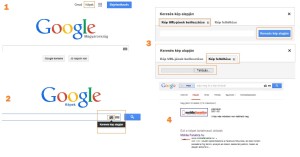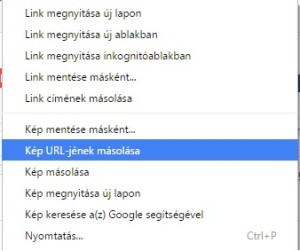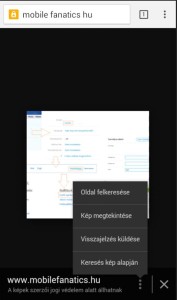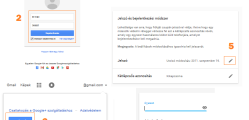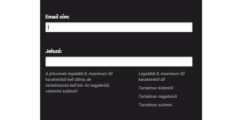A Google keresőjének segítségével képeket nem csak kulcsszavak alapján, hanem a számítógépünkön, vagy az interneten tárolt képek segítségével is tudunk keresni. Ha van egy kép, amelynek szeretnénk megtalálni a forrását, illetve azt, hogy milyen oldalakon található meg, akkor a Google képkeresőjét használva könnyedén meg tudjuk ezt tenni. Nagyon hasznos funkció, ha ellenőrizni szeretnénk, hogy egy általunk készített fotót felhasználtak-e mások is, vagy ha egy adott képet különböző méretekben szeretnénk megkeresni, illetve, ha a kiválasztott képhez nagyon hasonló fotókat keresnénk.
A képekkel történő keresést akkor tudjuk hatékonyan használni, ha a keresett kép sok helyen fellelhető az interneten, így például a népszerű, sokak által látogatott természeti kincsekről jó eséllyel fogunk rengeteg találatot kapni.
Google keresés kép alapján
– Nyissuk meg a Google kereső weboldalát.
– Kattintsunk a jobb felső sarokban a Képek opcióra.
– Válasszuk a kereső sáv jobb oldalán a Fényképezőgép ikont. (Keresés kép alapján)
– Illesszük be a keresni kívánt kép url-jét, vagy használjuk a Kép feltöltése opciót.
– Kattintsunk a jobb egérgombbal az interneten található képre, és másoljuk be a kép URL-jét.
– Térjünk vissza a keresőmezőhöz és másoljuk be az URL-t (Ctrl + V).
Google keresés kép alapján android
– Nyissuk meg a böngészőnkben a Google keresőjét.
– Indítsunk tetszőleges keresést, majd válasszuk a Képek fület a találatok megtekintéséhez.
– A találatok közül érintsük meg a kereséshez használni kívánt képet.
– Érintsük meg a képernyő alsó sávjában található menü gombot.
– A felnyíló menüből válasszuk a Keresés kép alapján lehetőséget.
Google keresés kép alapján – keresési módok
Kép feltöltése
– Nyissuk meg a Google képkeresőjét.
– Válasszuk a Fényképezőgép ikont.
– Kattintsunk a Kép feltöltése fülre.
– A Tallózás gombra kattintva válasszuk ki a keresni kívánt képet a számítógépünkről.
Kép URL-jének beillesztése
– Nyissuk meg a Google képkeresőjét.
– Válasszuk a Fényképezőgép ikont.
– A kép URL-jének beillesztése fülön másoljuk be a keresni kívánt kép internetes címét, majd kattintsunk a Keresés kép alapján gombra.
Keresés kép beillesztésével (nem minden böngészőben működik)
– Nyissuk meg a Google képkeresőjét.
– Keressük meg a számítógépünkön a kereséshez használni kívánt képet, majd húzzuk a fájlt keresőmezőbe.
Keresés a jobb egérgomb menüjéből (nem minden böngészőben működik)
– Kattintsunk a böngészőnkben jobb egérgombbal a kereséshez használni kívánt képre.
– Válasszuk a Kép keresése a(z) Google segítségével menüpontot.